如何在 WordPress 中嵌入 Facebook 訂閱源?
已發表: 2022-01-06在您的 WordPress 網站上顯示 Facebook 提要是提高用戶參與度的好方法。 它使您的受眾能夠了解您在 Facebook 頁面或時間線上所做的最近活動(帖子)。 這將使您的受眾可以直接從您的網站了解您的網站、產品或服務的最新更新,從而增加您企業的社交影響力。 此外,您可以在 Facebook 提要上添加一個贊按鈕,讓您的受眾喜歡您的 FB 帳戶。 這樣,您可以將隨機訪問者轉換為 Facebook 關注者,並增加 Facebook 頁面的點贊數。
在 WordPress 網站中嵌入 Facebook Feed 有兩種不同的方法。 IE
- 來自 Facebook 開發者工具
- 通過使用 WordPress 插件
在這裡,我們將討論兩種方法,使您能夠選擇最適合在 WordPress 網站中嵌入 Facebook Feed。 話雖如此,讓我們開始本教程:
如何通過 Facebook 開發者工具在 WordPress 中添加 Facebook 訂閱源?
默認情況下,Facebook 帶有一個內置工具(Facebook 頁面插件),可讓您查看 Facebook 頁面的時間線、事件和消息。 通過允許您的受眾直接從網站與 FB 提要進行交互,這將提高您的 WordPress 網站的參與率。 此外,您可以在提要上放置一個 Facebook 喜歡按鈕,讓您的訪問者喜歡您的 FB 頁面並提高您的 Facebook 帖子的社交影響力。
要從 Facebook 開發人員工具(默認 Facebook 頁面插件)將 Facebook 提要嵌入 WordPress 網站,請輸入您的 Facebook 頁面的 URL。
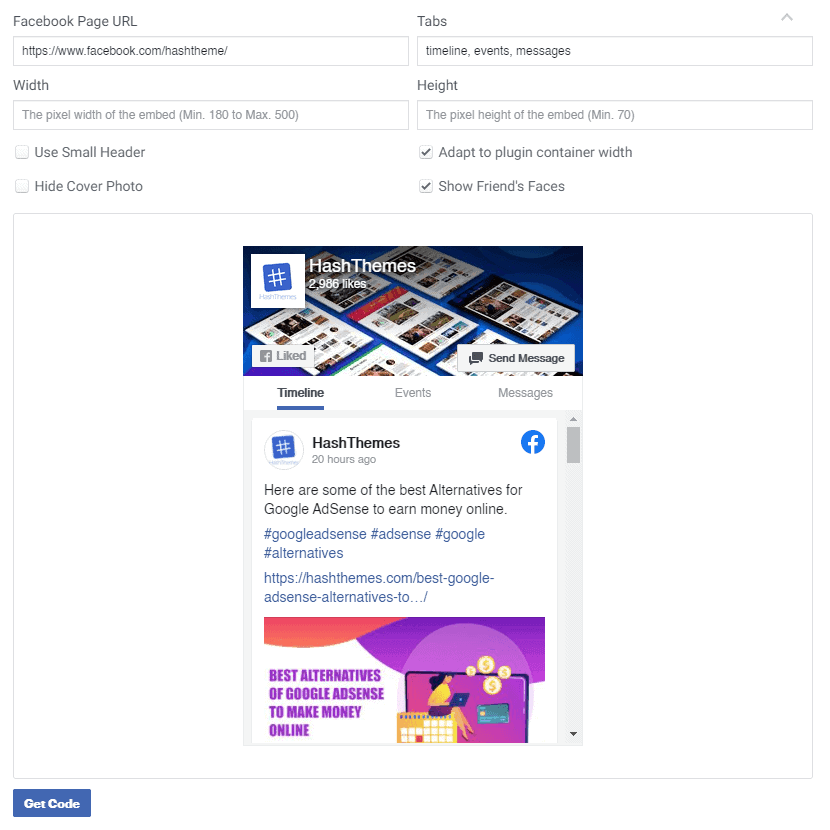
接下來,添加要添加到提要的選項卡。 你可以3個不同的標籤,即
- 時間軸:按時間倒序顯示您的 Facebook 頁面的帖子。
- 事件:顯示您的企業在 Facebook 頁面上添加的即將發生的事件。
- 消息:允許您的受眾直接從您的 WordPress 網站向您的 Facebook 頁面發送消息。
注意:為了添加選項卡,您需要將選項卡名稱用逗號 (,) 分隔。 例如:時間線、事件、消息。 但是,如果要刪除任何選項卡,只需從選項卡名稱中刪除名稱即可。
接下來,您可以指定要在 WordPress 網站上顯示的 Facebook 提要的寬度和高度。
此外,還可以選擇或取消選中小標題的顯示選項,封面照片,調整插件的容器寬度,以及顯示您的 FB 朋友的臉。
完成後,單擊獲取代碼以獲取 JavaScript SDK 和 iFrame 代碼。
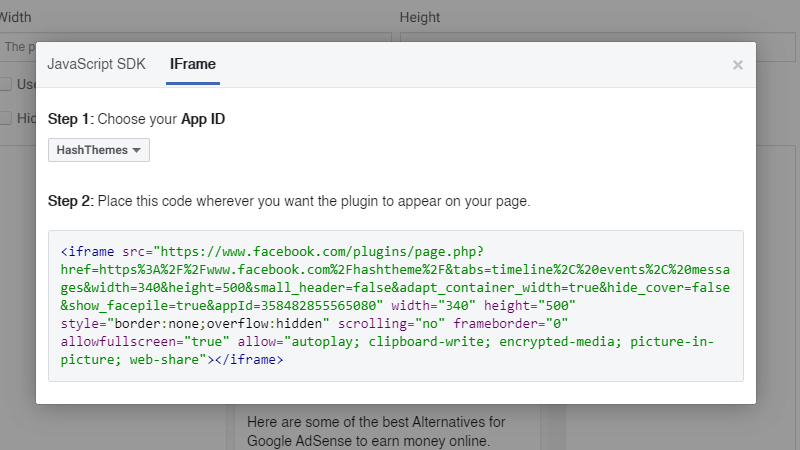
接下來,複製給出的代碼並將其粘貼到要在 WordPress 網站中添加 Facebook 提要的頁面、帖子、小部件或頁腳上。
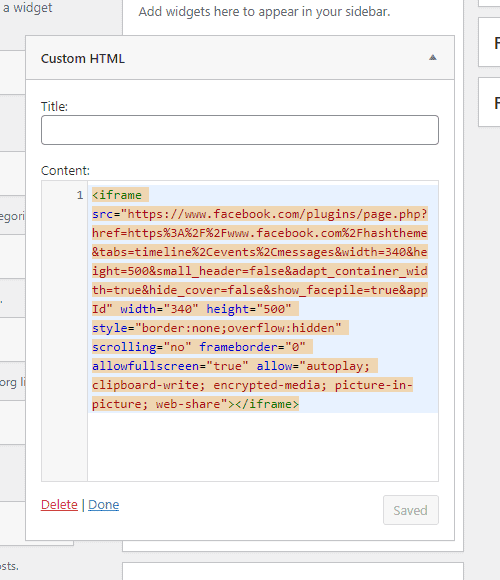
您可以在您的 WordPress 網站上看到如下截圖中的 Facebook Feed:
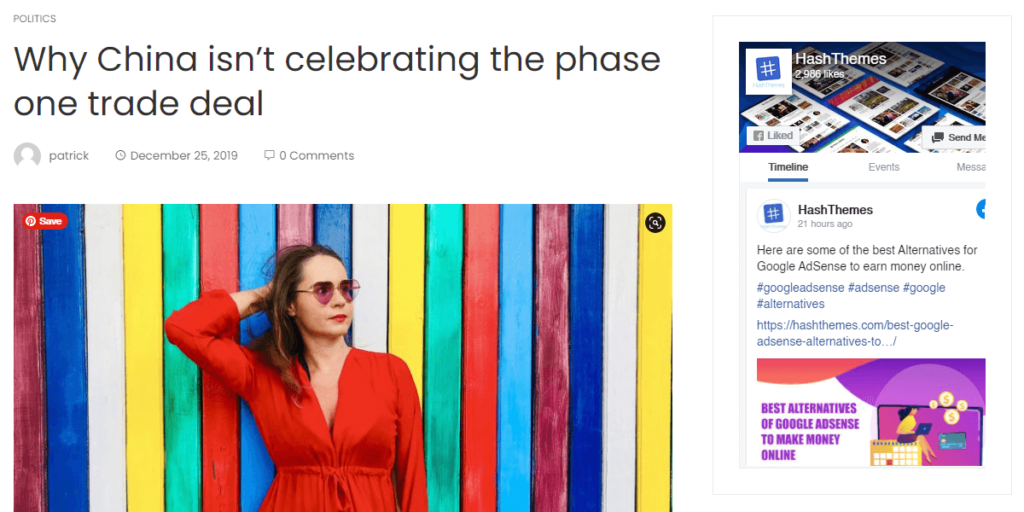
如何使用 WordPress 插件在 WordPress 網站中添加 Facebook 訂閱源?
在上述步驟中,您將無法自定義 Facebook 提要的文本顏色或背景顏色。 因此,如果您想完全控制 Facebook 提要的顯示,您可以按照此方法進行操作。
您需要做的第一件事是在您的 WordPress 網站上安裝並激活 Smash Balloon Social Post Feed 插件。
安裝插件後,您將能夠在 WordPress 儀表板的左側菜單中看到 Facebook Feed。 點擊它繼續。
您將登陸配置頁面,您可以在其中配置插件中可用的設置。
首先,將您的 Facebook 帳戶連接到您的網站。 單擊連接 Facebook 帳戶按鈕。
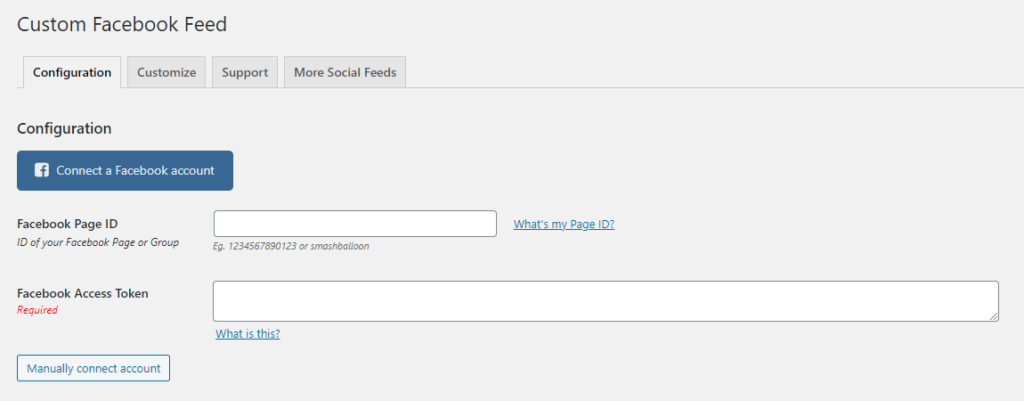
現在,選擇是否要顯示來自 Facebook 頁面或 Facebook 組的提要,然後單擊繼續按鈕。
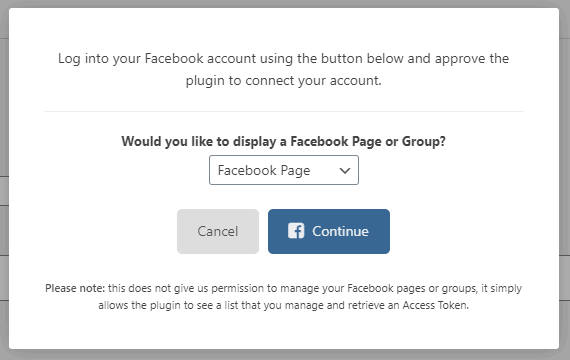
您將被重定向到 Facebook,並會告訴您選擇 Facebook 頁面。
一旦您選擇了要顯示其提要的 FB 頁面。 然後,單擊下一步。
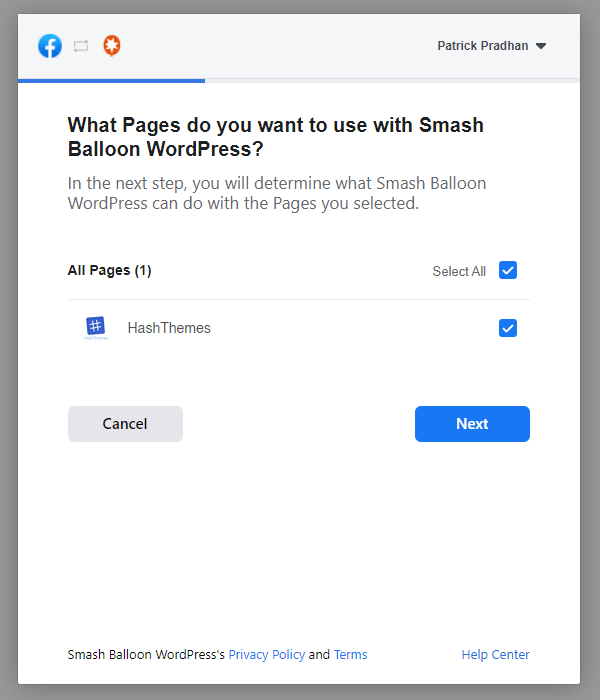
將出現一個權限選項卡,您可以在其中打開或關閉 Facebook 頁面的不同權限。 打開/關閉權限後,單擊“完成”按鈕。
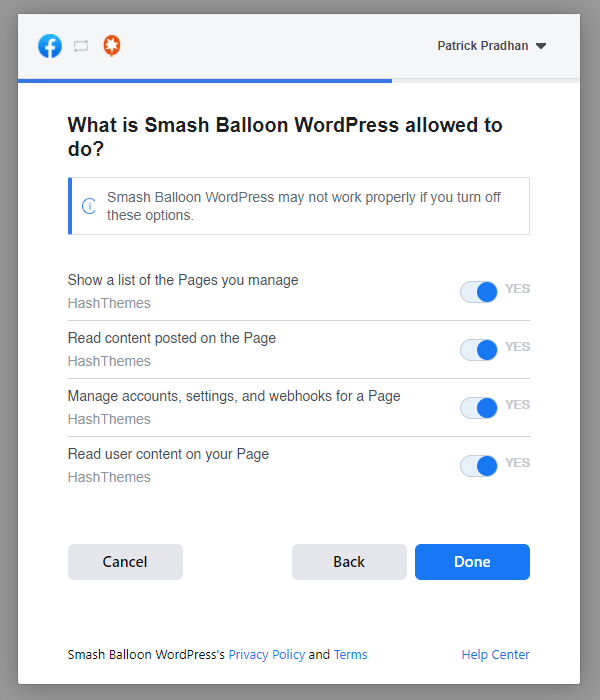
恭喜,您已將 Smash Balloon WordPress 鏈接到 Facebook。 單擊“確定”按鈕繼續。
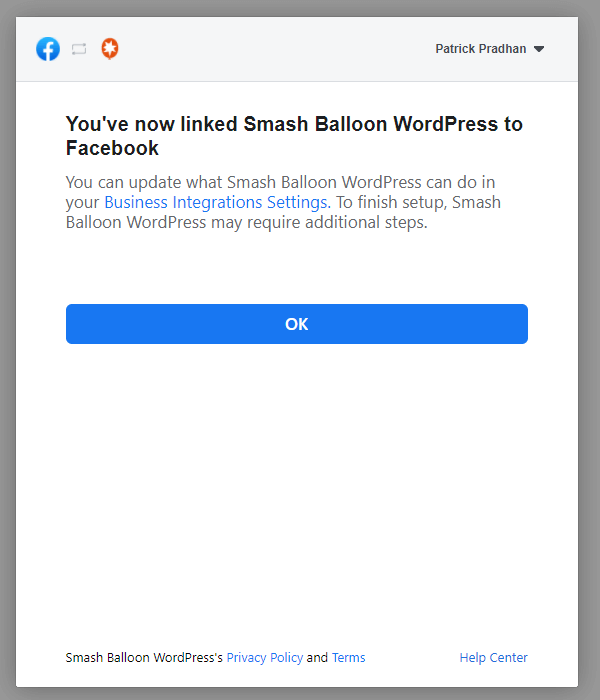
現在您必須選擇下面的 Facebook 頁面,然後單擊“連接此頁面”按鈕。

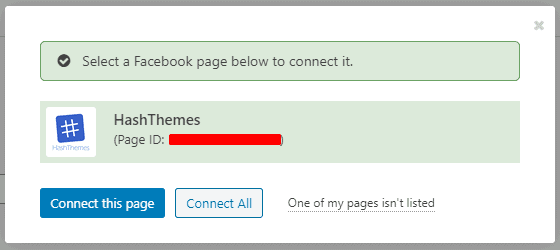
Facebook Page ID 和 Facebook Access Token 將自動填寫。 單擊“保存設置”以保存更改。
現在,繼續在 WordPress 頁面或帖子中添加 Facebook 訂閱源。
要添加 Facebook 提要,請轉到帖子 > 所有帖子並創建新帖子或編輯現有帖子。
現在,單擊 (+) 圖標以在您的 WordPress 塊編輯器上添加自定義 Facebook Feed 塊。
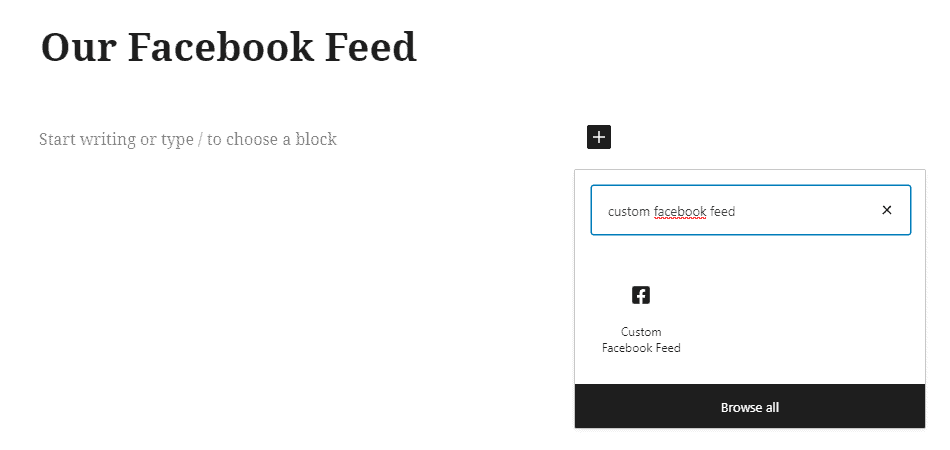
您可以直接在內容編輯器上查看 Facebook 提要的預覽。
我們的 Facebook 提要如下所示:
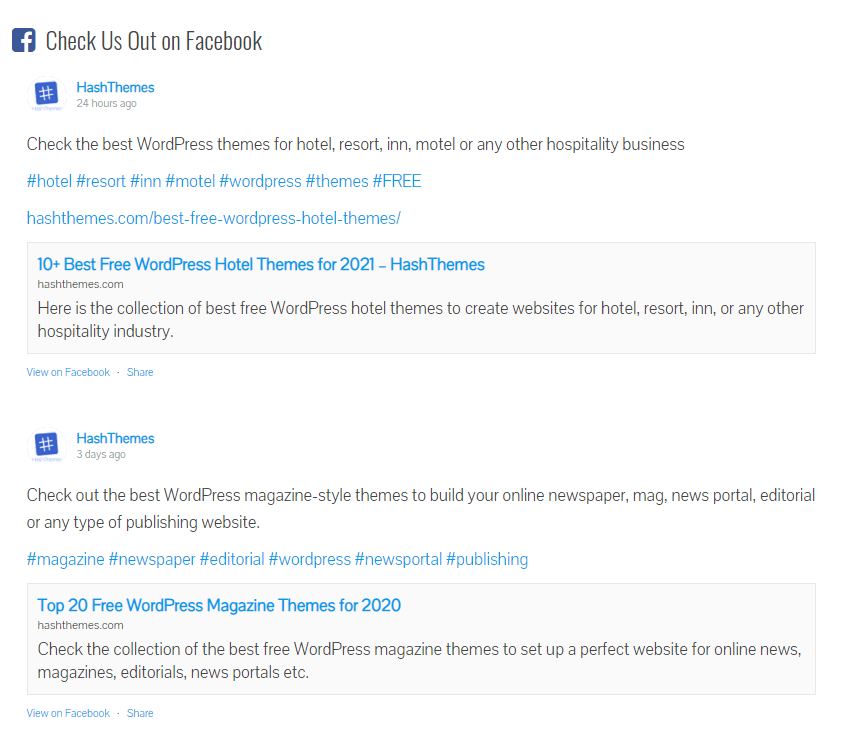
自定義 Facebook 提要
Smash Balloon 社交帖子訂閱源插件帶有不同的選項來配置和自定義您的 Facebook 訂閱源。 讓我們來看看一些關鍵的:
要轉到配置頁面,請轉到 WordPress 儀表板中的Facebook 訂閱源 > 設置頁面。
現在向下滾動到“設置”部分。 您會發現配置插件的選項很少。 您可以選擇是否顯示不同作者的頁面帖子、要顯示的帖子數量、檢查新帖子和顯示帖子的時區。
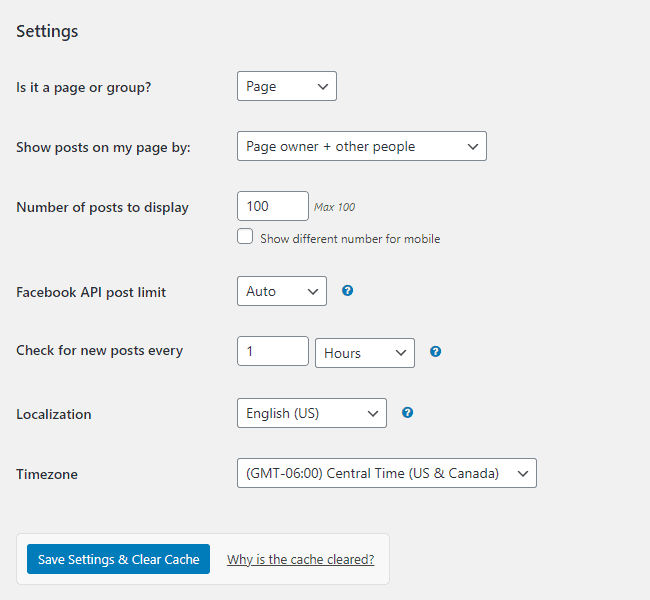
Facebook 動態 > 自定義選項卡上有很多自定義設置可供您使用。 它為您提供了不同選項卡中的不同選項。
要為您的 FB 提要添加標題,只需在常規選項卡中向下滾動並勾選顯示標題提要。 您可以選擇要顯示的標題類型。
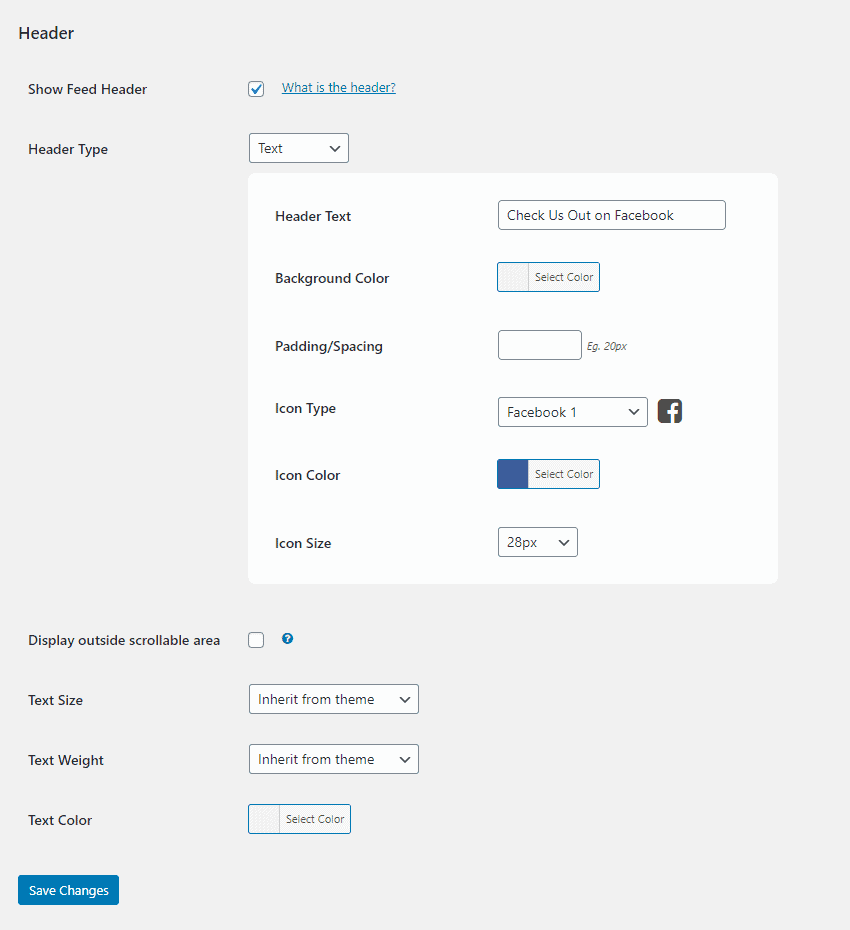
同樣,您可以在提要上方或下方添加點贊頁面框以添加點贊按鈕並使您的網站受眾喜歡您的 Facebook 頁面。
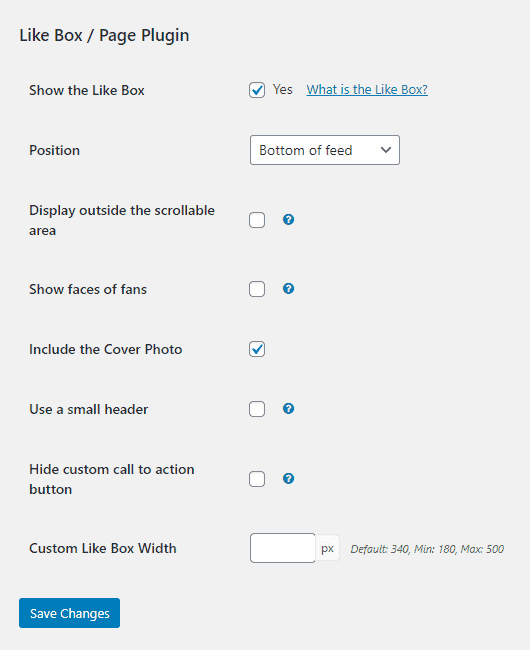
接下來是帖子樣式,可讓您設置帖子項目的樣式。 您可以以常規方式或在框內顯示您的帖子。
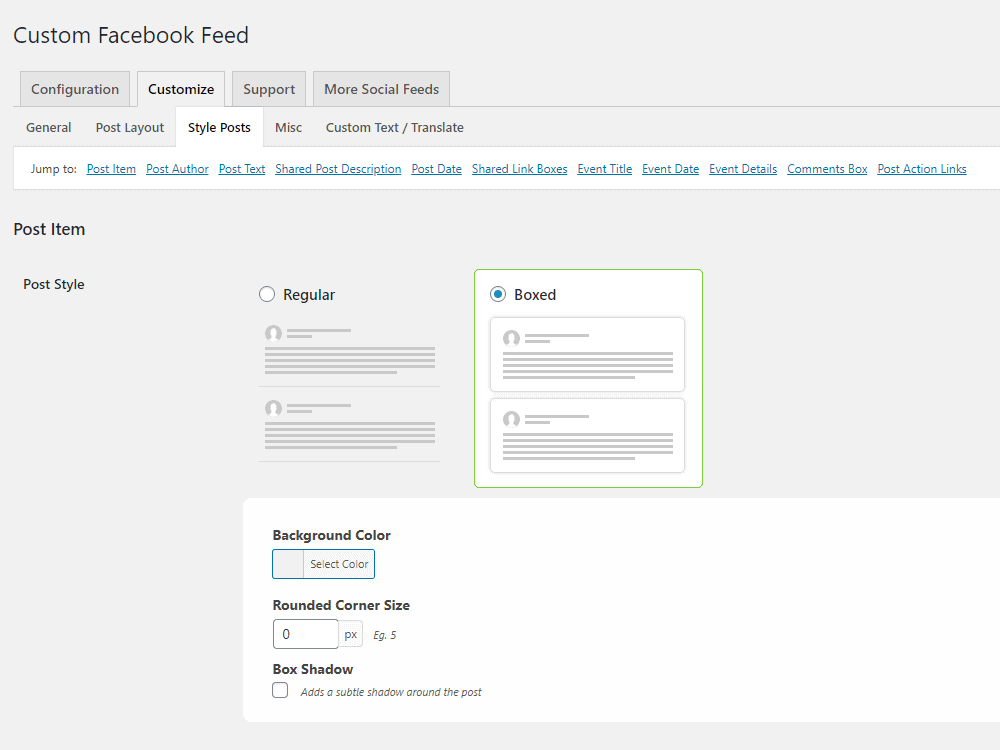
在側邊欄嵌入 Facebook 訂閱源:
或者,您也可以在側邊欄嵌入 Facebook 提要,而不是您網站的帖子或頁面。
要添加自定義 Facebook 提要,請從 WordPress 管理儀表板轉到外觀 > 小部件。 現在,將文本小部件拖到您要顯示 Facebook 頁面提要的位置。 然後,輸入插件上可用的簡碼。
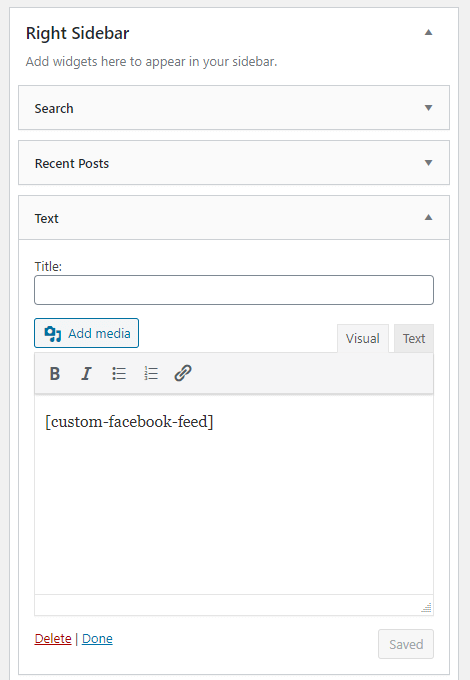
您可以從Facebook Feed > Settings獲取簡碼。

您的 Facebook 提要現在將出現在側邊欄上,如下面的屏幕截圖所示:
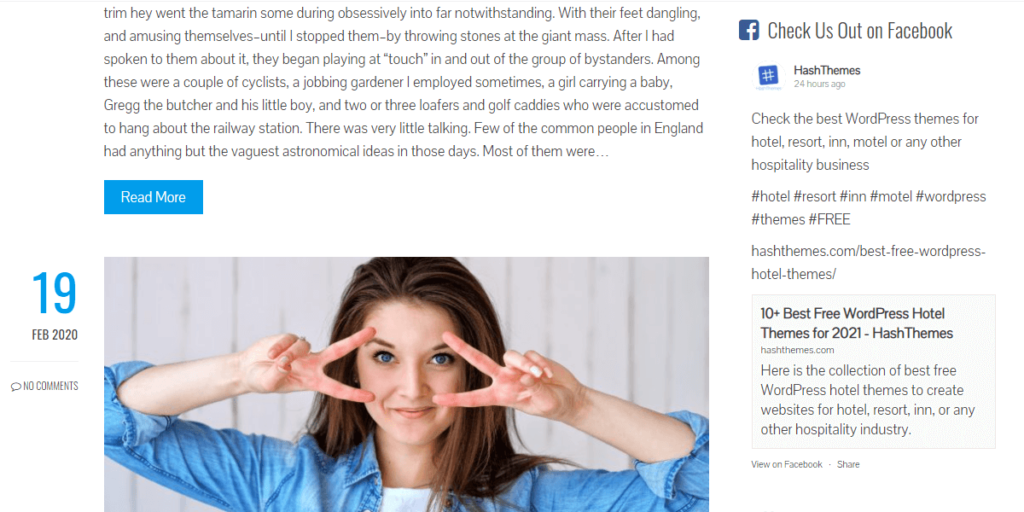
如何在 WordPress 中嵌入單個 Facebook 帖子?
在上述步驟中,我們討論瞭如何在 WordPress 網站中嵌入 Facebook Feed。 但是,如果您想添加單個 Facebook 帖子而不是整個提要。 為此,您可以遵循此過程。
訪問要嵌入到 WordPress 網站的 Facebook 帖子。
現在,單擊每個帖子右側的 3 點按鈕 (...) 並選擇嵌入。
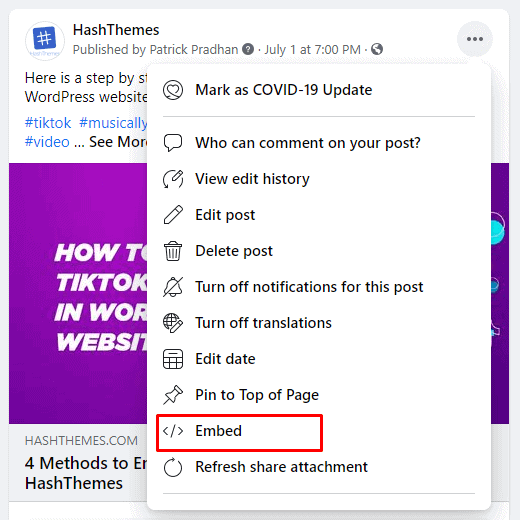
將出現一個包含 iframe 代碼的彈出窗口。
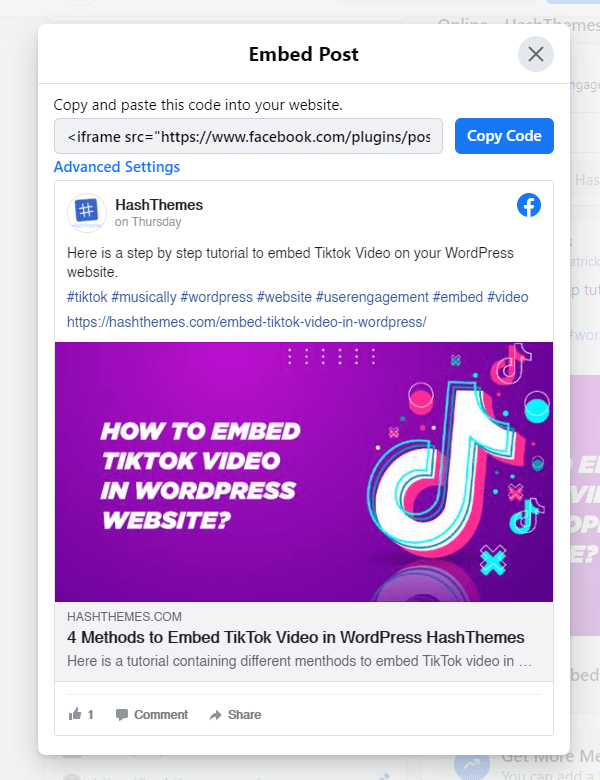
複製代碼並將其粘貼到您要顯示 Facebook 帖子的頁面、帖子、小部件或頁腳上。
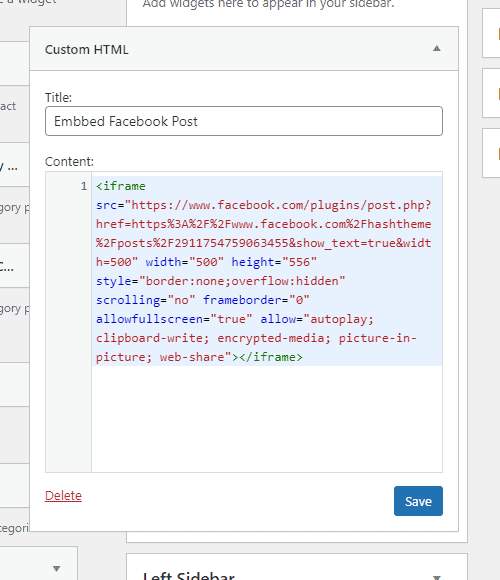
完成後,您將能夠看到嵌入的帖子,如下面的屏幕截圖所示
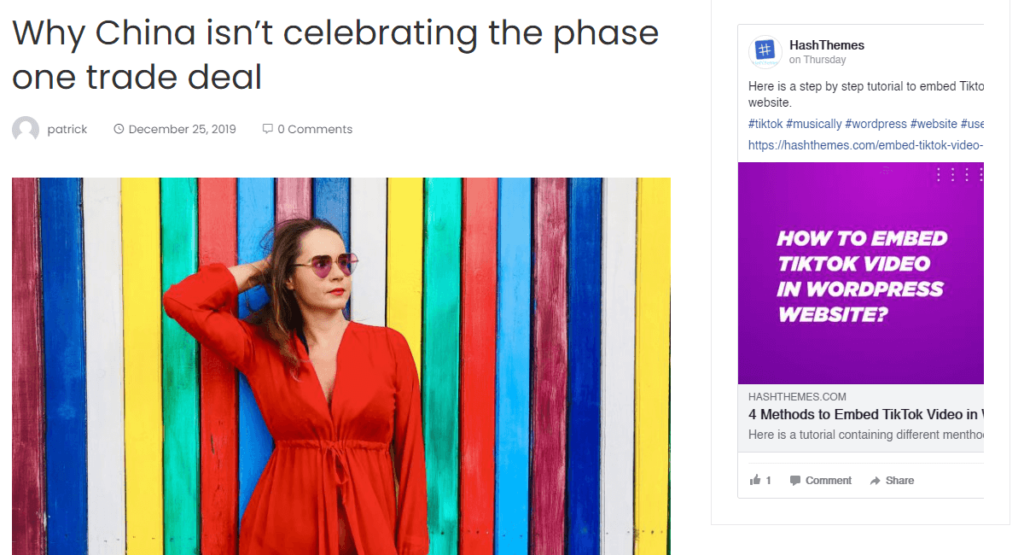
結論:
這些是您可以用來在 WordPress 網站中嵌入 Facebook 提要的不同方法。 這將幫助您提高網站的參與率並提高 Facebook 頁面的關注者數量。
此外,如果您正在尋找類似的分步指南,請查看我們的類別:提示和教程。
